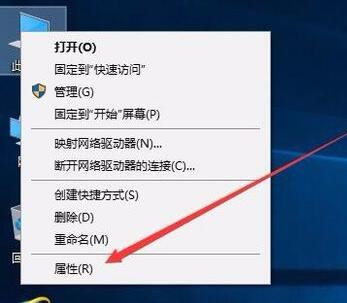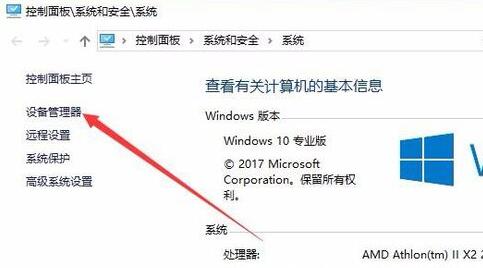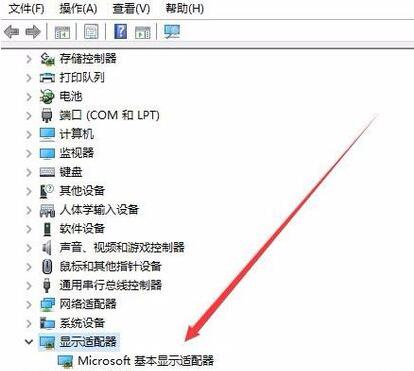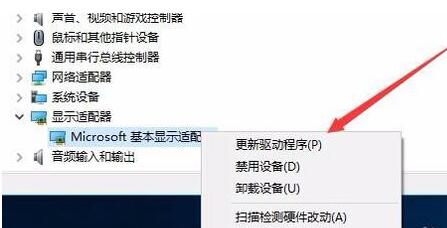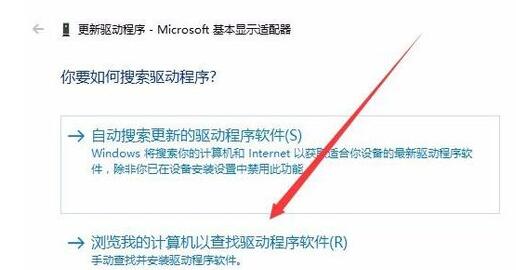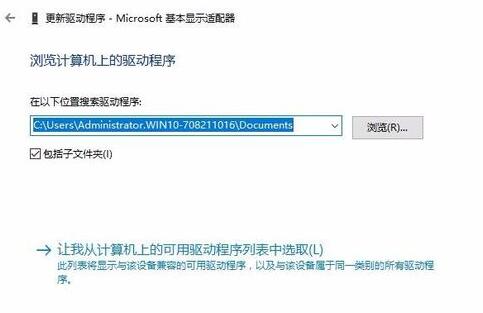win10分辨率被锁死不能更改怎么办?win10分辨率被锁死不能更改详解
如果Win10的分辨率被锁定了无法修改,该怎么办呢?其实方法很简单,只要直接点击桌面上的“我的电脑”,然后在弹出的新窗口中找到“设备管理器”,接着再选择“显示适配器”进行操作即可。接下来,就让我来为大家详细介绍一下如何解决这个问题吧!
win10分辨率被锁死不能更改详解
1、首先鼠标右击我的电脑选择属性点击打开。
2、在新打开的页面中从左侧找到设备管理器打开。
3、在设备管理器界面中找到显示适配器点击,然后我们就可以看到显卡的相关驱动程序。
4、右键驱动然后选择更新驱动程序。
5、在弹出的更新选项中点击选择浏览我的计算机以查找驱动程序软件。
6、在弹出的界面中点击浏览按钮,然后选择现有显卡的驱动后确定!驱动就会自动安装了,驱动安装完成后就可以进行分辨率调节了。
相关文章
- Win10桌面不断刷新闪屏无法操作怎么办?
- Win10休眠久了自动关闭程序怎么解决?
- win10蓝屏错误dpc watchdog怎么办?win10蓝屏提示dpc watchdog解决方法
- win10局域网设置在哪里?win10局域网设置位置解析
- win10怎么设置默认输入法为英文输入?
- win10如何重置tcp/ip协议?windows10重置tcp/ip协议栈的方法
- Win10文件夹搜索栏用不了怎么办?Win10文件夹搜索栏用不了问题解析
- Win10输入法图标丢失后怎么找回?Win10输入法图标丢失后找回的方法
- 解决游戏提示需要新应用打开此ms-gamingoverlay的问题
- win10应用商店提示错误代码0x80D02017怎么解决?
- win10如何提升扬声器音质?win10扬声器提升音质操作方法
- Win10怎么设置显示其它地区时钟?Win10设置显示其它地区时钟的方法
- Win10怎么清除设备搜索历史记录?
- win10去快捷方式箭头导致任务栏图标打不开怎么办?
- 电脑不能改microsoft账户登录无法设置人脸怎么办?
- win10输入法图标不见了怎么办?win10输入法图标找回方法